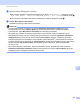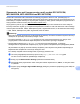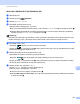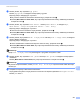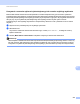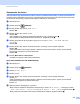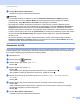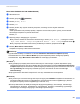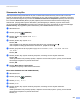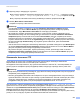Software User's Guide
Table Of Contents
- INSTRUKCJA OPROGRAMOWANIA
- Spis Treści
- Sekcja I: Przyciski urządzenia
- Sekcja II: Windows®
- 2 Drukowanie
- Korzystanie ze sterownika drukarki Brother
- Drukowanie dokumentu
- Druk dwustronny
- Jednoczesne skanowanie, drukowanie i faksowanie
- Ustawienia sterownika drukarki
- Uzyskiwanie dostępu do ustawień sterownika drukarki
- Funkcje w sterowniku drukarki systemu Windows®
- Zakładka podstawowa
- Zakładka Ustawienia Zaawansowane
- Karta Akcesoria
- Wsparcie
- Funkcje sterownika drukarki BR-Script 3(emulacja języka PostScript® 3™)
- Status Monitor
- 3 Skanowanie
- Skanowanie dokumentu za pomocą sterownika TWAIN
- Skanowanie dokumentu za pomocą sterownika WIA (Windows® XP/Windows Vista®/Windows® 7)
- Skanowanie dokumentu za pomocą sterownika WIA (Windows Photo Gallery oraz Faksowanie i skanowanie w systemie Windows)
- Korzystanie z oprogramowania ScanSoft™ PaperPort™ 12SE z funkcją OCR firmy NUANCE™
- Wyświetlanie elementów
- Organizowanie elementów w folderach
- Szybkie łącza do innych aplikacji
- Oprogramowanie ScanSoft™ PaperPort™ 12SE z funkcją OCR umożliwia konwertowanie tekstu zapisanego w formie obrazu na tekst edytowalny
- Import elementów z innych aplikacji
- Eksport elementów do innych aplikacji
- Odinstalowywanie aplikacji ScanSoft™ PaperPort™ 12SE z funkcją OCR
- 4 ControlCenter4
- Wprowadzenie
- Korzystanie z narzędzia ControlCenter4 w trybie domowym
- Karta Skanowanie
- Karta PC-FAX (modele MFC-9460CDN, MFC-9465CDN i MFC-9970CDW)
- Karta Ustawienia urządzenia
- Karta Obsługa
- Korzystanie z narzędzia ControlCenter4 w trybie zaawansowanym
- Karta Skanowanie
- Karta Kopiowanie PC
- Karta PC-FAX (modele MFC-9460CDN, MFC-9465CDN i MFC-9970CDW)
- Karta Ustawienia urządzenia
- Karta Obsługa
- Własna karta
- 5 Zdalna konfiguracja (modele MFC-9460CDN, MFC-9465CDN i MFC-9970CDW)
- 6 Oprogramowanie Brother PC-FAX (modele MFC-9460CDN, MFC-9465CDN i MFC-9970CDW)
- Wysyłanie faksów przy użyciu funkcji PC-FAX
- Książka adresowa
- Odbieranie faksów przy użyciu funkcji PC-FAX
- 7 Ustawienia zapory (dla użytkowników sieci)
- 2 Drukowanie
- Sekcja III: Apple Macintosh
- 8 Drukowanie i wysyłanie faksów
- Funkcje w sterowniku drukarki (Macintosh)
- Druk dwustronny
- Jednoczesne skanowanie, drukowanie i faksowanie
- Usuwanie sterownika drukarki w komputerach Macintosh
- Funkcje sterownika drukarki BR-Script 3(emulacja języka PostScript® 3™)
- Status Monitor
- Wysyłanie faksu (modele MFC-9460CDN, MFC-9465CDN i MFC-9970CDW)
- 9 Skanowanie
- 10 ControlCenter2
- 11 Zdalna konfiguracja
- 8 Drukowanie i wysyłanie faksów
- Sekcja IV: Używanie klawisza skanowania
- 12 Skanowanie (dla użytkowników kabla USB)
- 13 Skanowanie sieciowe
- Przed rozpoczęciem skanowania sieciowego
- Korzystanie z klawisza skanowania w sieci
- Skanowanie do e-mail
- Skanowanie do e-mail (serwer poczty e-mail; modele DCP-9270CDN, MFC-9460CDN, MFC-9465CDN oraz MFC-9970CDW)
- Skanowanie do obrazu
- Skanowanie do OCR
- Skanowanie do pliku
- Skanowanie do serwera FTP
- Skanowanie do sieci
- Konfiguracja nowego domyślnego ustawienia dla opcji Skanowanie do E-mail(Serwer e-mail, modele DCP-9270CDN i MFC-9970CDW)
- Ustawianie nowego domyślnego rozmiaru plików (dla opcji skanowania do serwera FTP i sieci) (Modele DCP-9055CDN, MFC-9460CDN i MFC-9465CDN)
- Indeks
- brother POL
Skanowanie sieciowe
233
13
f Wykonaj jedną z następujących czynności:
Aby zmienić ustawienie skanowania dwustronnego, naciśnij Skan.dwustr., a następnie naciśnij
Wył., Skan.dwustr.: Długi brzeg lub Skan.dwustr.: Krót. brzeg. Przejdź do kroku g.
Aby rozpocząć skanowanie bez zmiany dodatkowych ustawień, przejdź do kroku g.
g Naciśnij Mono Start lub Kolor Start.
Urządzenie rozpoczyna skanowanie dokumentu.
Informacja
• Typ skanowania zależy od ustawień na ekranie Ustawienia skanowania urządzenia aplikacji
ControlCenter4 lub na karcie Device Button (Przycisk urządzenia) ekranu konfiguracji aplikacji
ControlCenter2. Opcje Mono Start i Kolor Start nie zmieniają tych ustawień.
• Aby przełączyć pomiędzy skanowaniem kolorowym a czarno-białym, wybierz odpowiednio opcję
skanowania kolorowego lub czarno-białego dla typu skanowania na ekranie Ustawienia skanowania
urządzenia aplikacji ControlCenter4 lub na karcie Device Button (Przycisk urządzenia) na ekranie
konfiguracji programu ControlCenter2. (W przypadku systemu Windows
®
, patrz Konfiguracja ustawień
przycisku skanowania na stronie 82 dla Tryb domowy lub Konfiguracja ustawień przycisku skanowania
na stronie 93 dla Tryb zaawansowany. W przypadku systemu Macintosh, patrz SKANOWANIE
na stronie 177).
•Jeśli chcesz zmienić nazwę pliku skanowanego dokumentu, wprowadź nazwę pliku w polu Nazwa pliku
na ekranie Ustawienia skanowania urządzenia aplikacji ControlCenter4 lub na karcie Device Button
(Przycisk urządzenia) ekranu konfiguracji aplikacji ControlCenter2.
• Aby zmienić domyślny rozmiar pliku, wybierz preferowany rozmiar, przesuwając suwak na ekranie
Ustawienia skanowania urządzenia aplikacji ControlCenter4 lub na karcie Device Button (Przycisk
urządzenia) ekranu konfiguracji aplikacji ControlCenter2.
Skanowanie do serwera FTP 13
Opcja Skanuj do serwera FTP umożliwia skanowanie czarno-białych i kolorowych dokumentów
bezpośrednio do serwera FTP w sieci lokalnej lub w Internecie.
Szczegółowe informacje konieczne, aby wykonać skanowanie do serwera FTP, można wprowadzić za
pomocą systemu zarządzania przez przeglądarkę WWW, konfigurując i zapisując dane w profilu FTP.
Informacja
• Opcja Skanuj do serwera FTP jest dostępna, gdy profile FTP zostały skonfigurowane za pomocą systemu
zarządzania przez przeglądarkę sieciową.
• Zalecamy przeglądarkę Microsoft
®
Internet Explorer
®
6.0 (lub nowszą) bądź Firefox 3.0 (lub nowszą) w
systemie Windows
®
oraz Safari 3.0 (lub nowszą) w systemie Macintosh. Ponadto JavaScript i pliki cookie
muszą być zawsze włączone, niezależnie od używanej przeglądarki. W przypadku używania innej
przeglądarki należy się upewnić, że jest kompatybilna z protokołem HTTP 1.0 i HTTP 1.1.
Aby skorzystać z systemu zarządzania przez przeglądarkę WWW, wpisz http://xxx.xxx.xxx.xxx
(gdzie xxx.xxx.xxx.xxx to adres IP urządzenia) w przeglądarce. Następnie można skonfigurować lub zmienić
ustawienia w opcji FTP/Network Scan Profile (Profil FTP/Skanowania sieciowego) w sekcji Administrator
Settings (Ustawienia administratora). W obszarze FTP/Network Scan Settings (Ustawienia
FTP/Skanowania sieciowego) można skonfigurować do dziesięciu profili serwera FTP i wybrać, jakie numery
profili (od 1 do 10) mają być używane dla ustawień skanowania do serwera FTP.